
こんにちは!
PHOTO-TABIブログを運営しているだいだいと申します。(twitter)(Instagram)
Luminar4の機能紹介第9弾。本日は、「エッセンシャル」タブにある「ビネット」機能について解析していきます。
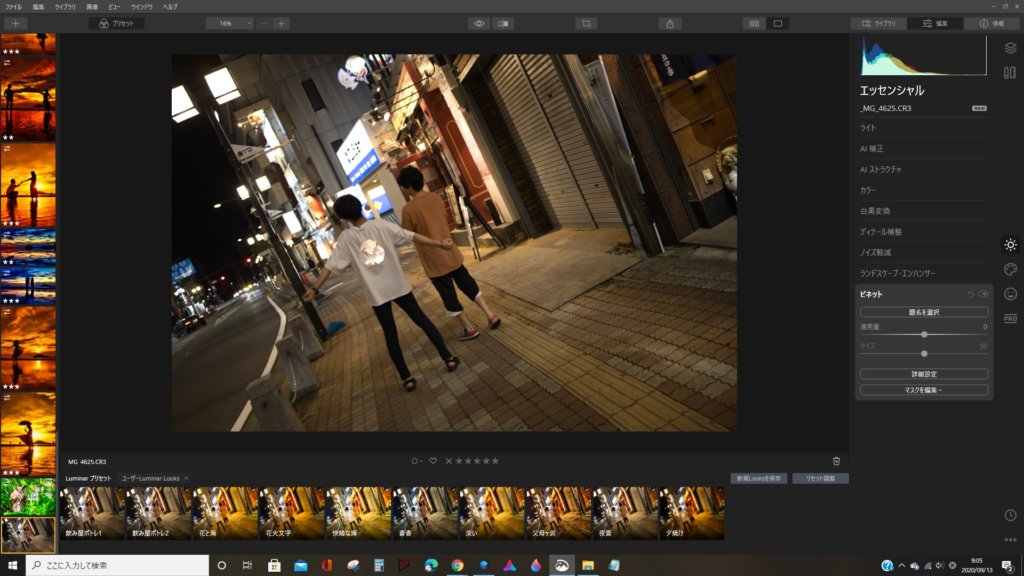
ビネットは、画像の端を明るくしたり暗くしたりする機能です。写真のアクセントを強調するためにある古い手法ですが、現代でもエモい手段として利用できる手法だと感じます。
公式では「ビネットは、画像のエッジを暗くしたり明るくしたりします。これは、写真のアクセントを強調するためのかなり古い手法です。この効果により、通常、中央領域は影響を受けず、エッジはシェーディングまたはライトニングされます。Luminarは、ビネットの中心点を画像内の任意の場所に配置できるようにすることで、さらに進んでいます。」と説明されています。
⇒Luminar4公式
それでは、本題に入ります。
写真にヴィンテージ感を…
ビネットを選択すると、3つの標準機能と3つの詳細機能が選択できるようになります。
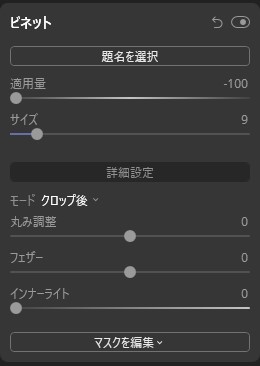
上から順にご紹介します。
【題目を選択】
写真内をクリックすることで好きな部分にビネットを配置できます。通常は中央になりますが、見せたいものに合わせて配置してください。


【適用量】
ビネットの明暗を変更できます。白か黒が選択できます。


【サイズ】
ビネットのサイズを変更することが出来ます。 見せたいものをよりポイント的にしたい場合に使用します。


【丸み調整】
ビネットされる領域の丸み⇔四角を変更できます。


【フェザー】
ビネットがかかる領域、境目の遷移を滑らかにすることが出来ます。
そうすることで、柔らかい効果が得られます。


【インナーライト】
ビネット適用内の明るさを変更できます。ここで無理に変更する必要はありませんが、内部のみを変更したい場合に役立ちます。


最後に…
「ビネット」についての機能紹介は如何でしたでしょうか?
この機能は、写真のアクセントをより際立てるために必須であり、最近ではエモくするために使われる場面も出てきています。ダークな雰囲気にすれば、どことなくヴィンテージで妖艶に。ホワイトな雰囲気にすれば、儚げで美しく。そういった効果が得られます。
写真は好みになりますので、正解はありません。また自分1人でも、その日やその年によってもかなり変わるので、好きなようにレタッチしていきましょう!


以上がエッセンシャルのビネットについてのご紹介でした!
話題沸騰中のレタッチソフトLumnar4のダウンロードはこちらから可能です。
皆さんも是非、Luminar4で、写真人生を謳歌してくださいね!
Luminar4解説リンク集
その他のツールや、Luminar4についての解説は下記リンクからアクセスできます。どうぞご利用くださいませ。




